如何在 Mac 上忘记 Wi-Fi 网络(3 个快速步骤)
macOS 的一个惊人功能是,一旦您连接到网络,您的 Mac 就会永远记住它。 下次您在网络附近时,您的 Mac 将自动连接到它。
但是,有时这实际上可能会造成问题。 例如,当您去邻居的公寓并使用他们的 Wi-Fi 网络时,您的 Mac 将不会停止与它的连接。
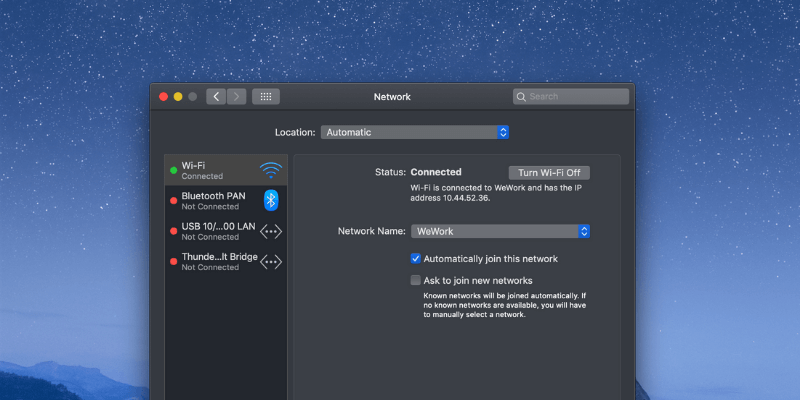
您必须在一天中反复选择自己的 Wi-Fi 网络——它开始真正困扰您。 或者,也许您家中有一个更快更好的网络,并且您希望 Mac 停止连接到旧网络。
无论您需要什么,在本文中,我将逐步向您展示如何在 Mac 上忘记网络。 整个过程将花费不到一分钟的时间来完成。
步骤:将光标移动到屏幕右上角的 Wi-Fi 图标并选择 打开网络首选项.
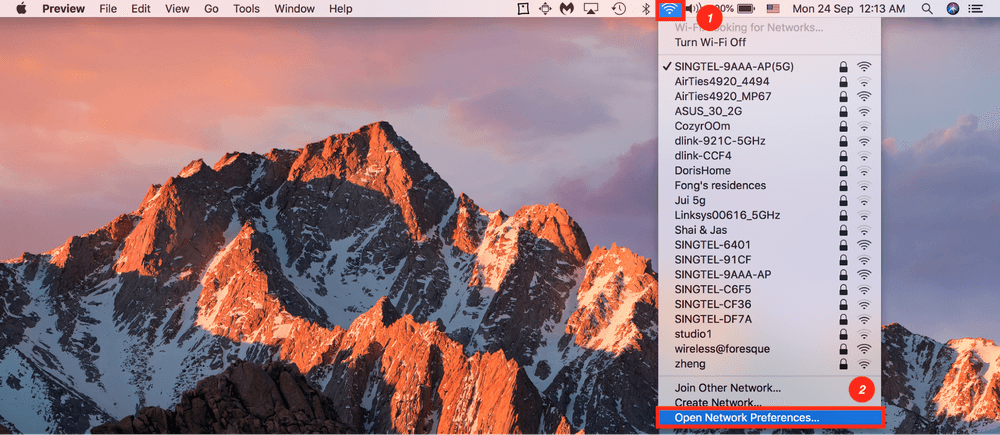
您也可以通过单击左上角的 Apple 标志转到您的网络偏好设置,然后选择 系统偏好设定 和 商业网络.
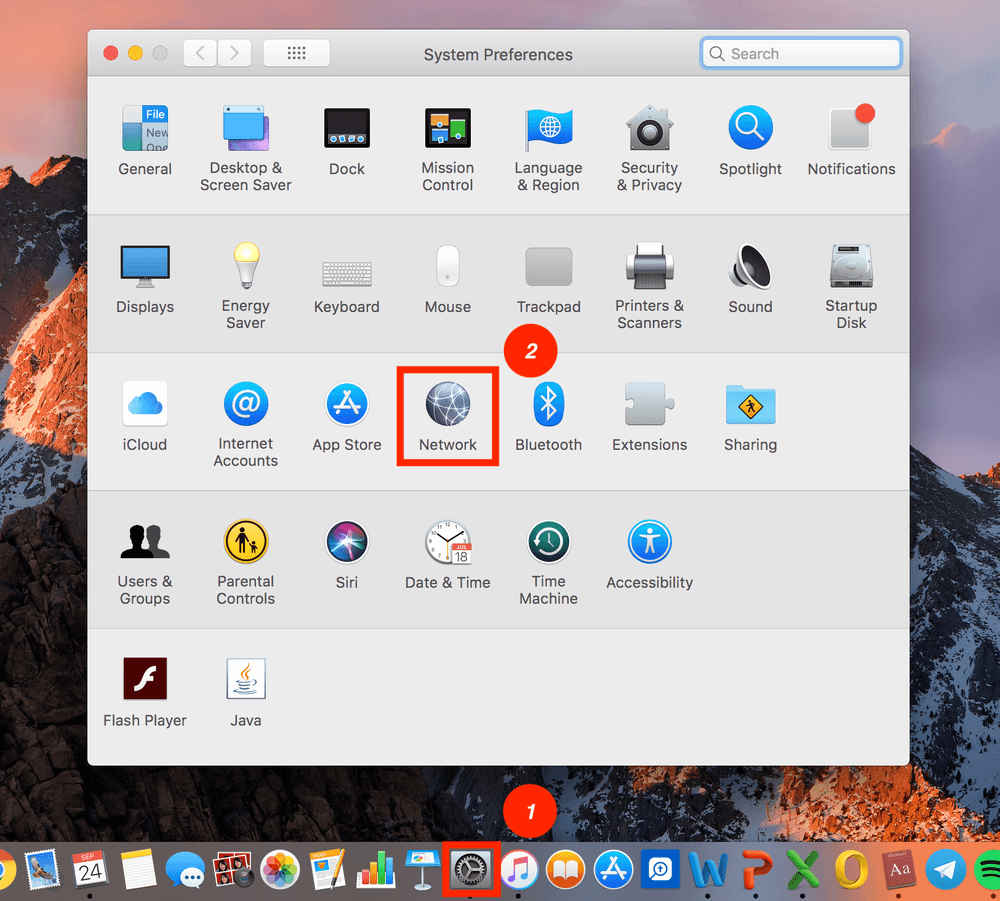
步骤:点击 的Wi-Fi 面板,然后单击 高级.
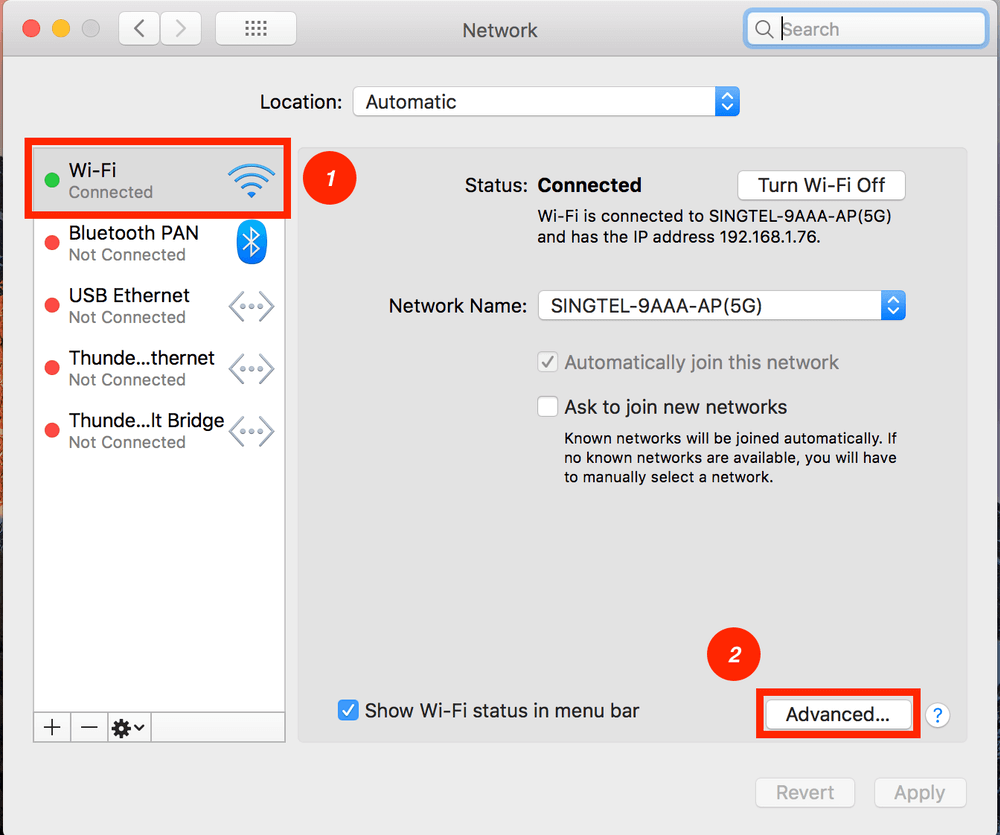
您将被引导到一个窗口,该窗口将显示您附近的所有 Wi-Fi 网络以及您曾经连接过的所有网络。
步骤:选择你想忘记的网络,点击减号,然后点击 删除.
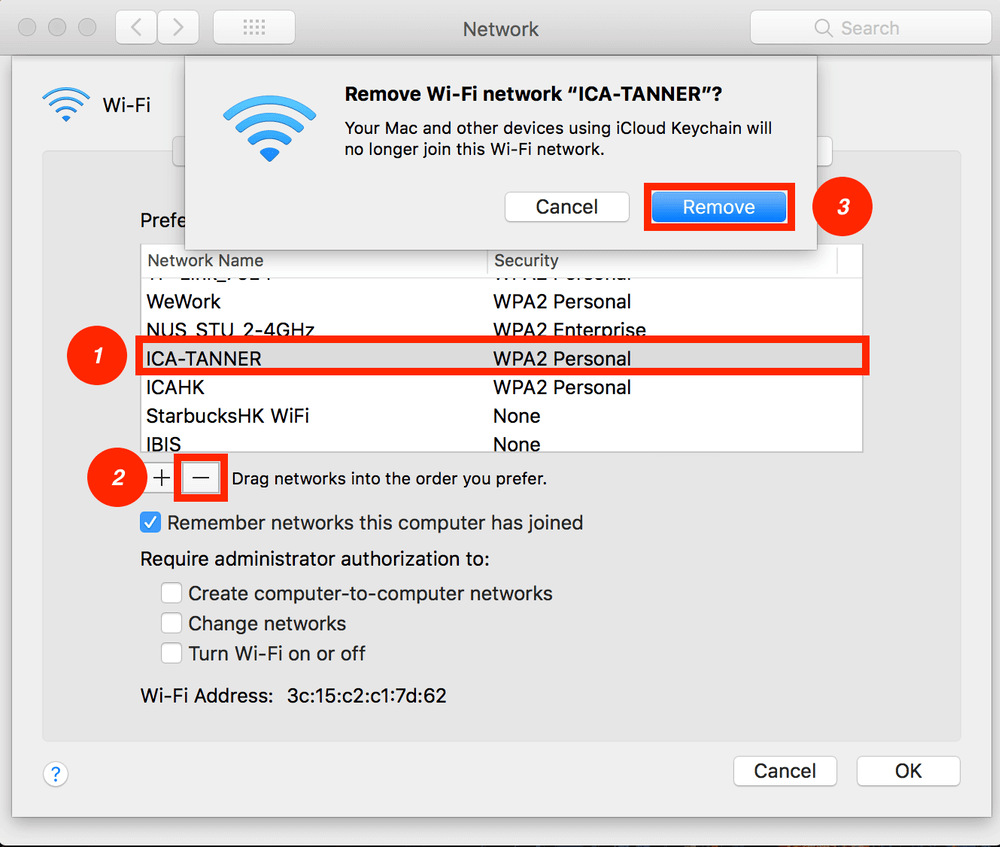
在关闭此窗口之前,请务必单击 申请. 这将保护您所做的所有更改。
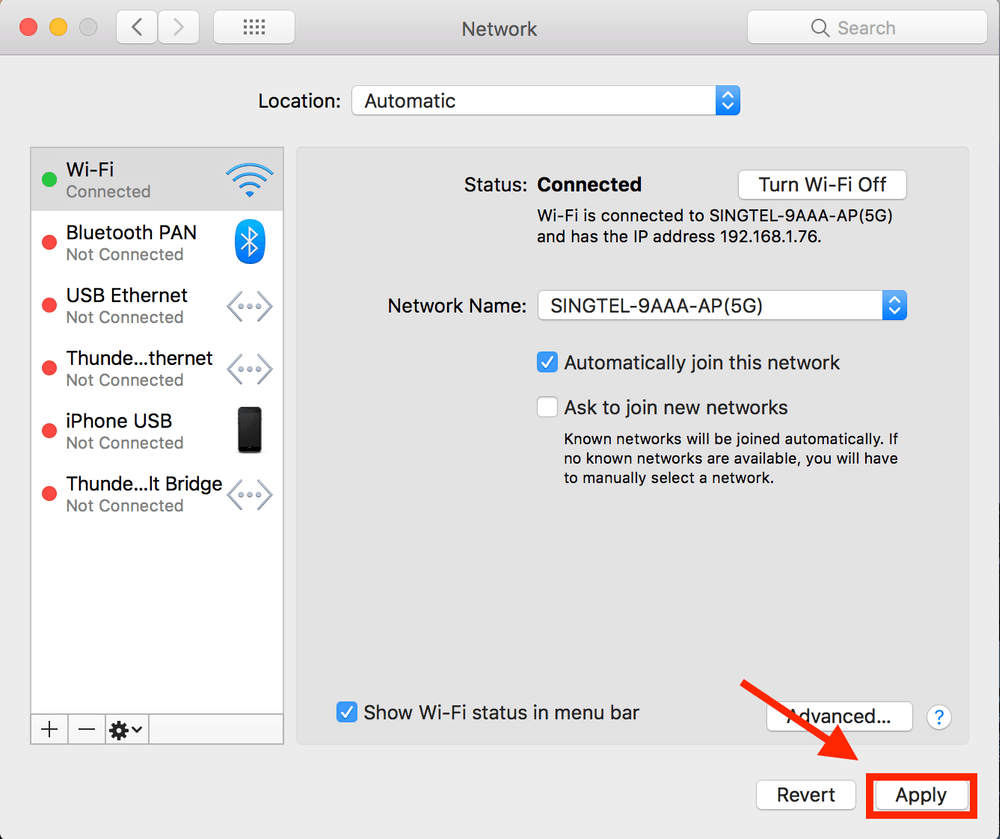
给你! 现在你的 Mac 已经忘记了那个 Wi-Fi 网络。 请注意,这不是不可逆转的。 您始终可以连接回该网络。
还有一件事
有多个 Wi-Fi 网络选择,但不确定哪个最适合连接,或者您的网络超级慢且您不知道为什么?
Wi-Fi 浏览器 或许有答案。 这是一款非常有用的应用程序,可使用 Mac 的内置 Wi-Fi 适配器扫描、监控和排除无线网络故障。 您可以全面了解每个网络,例如信号质量、通道宽度、加密算法和许多其他技术指标。
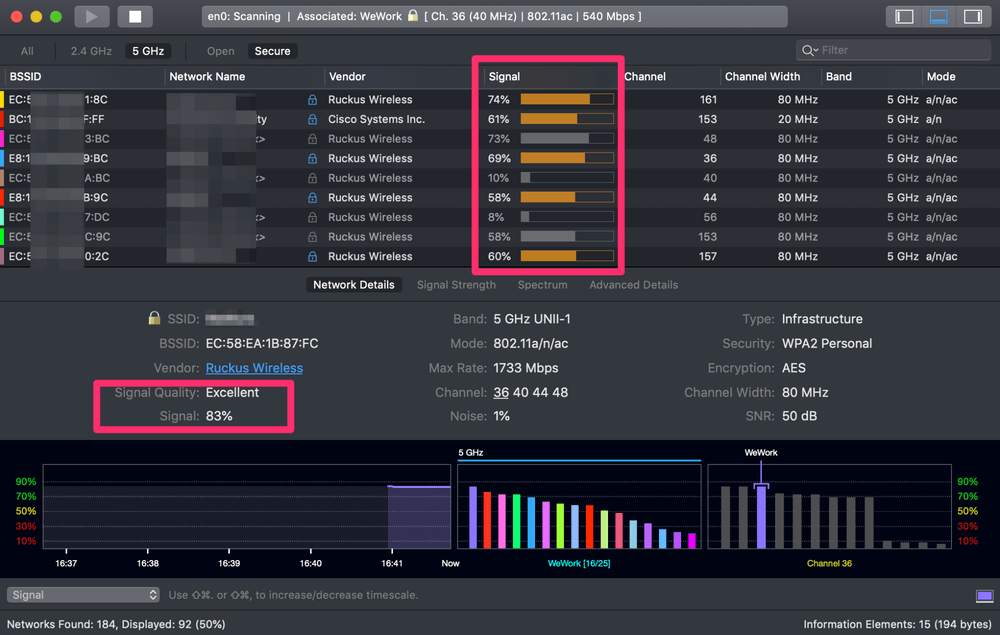
您还可以自行解决潜在的网络问题,从而节省向技术人员寻求帮助的时间。 该应用程序允许您识别可能影响连接网络性能的通道冲突、重叠或配置问题。
获取 Wi-Fi 资源管理器 在您的 Mac 上享受更好、更稳定的网络连接。
这就是本文的全部内容。 我希望它可以帮助您摆脱那些您不想自动连接的烦人网络。 如果您遇到任何其他问题,请随时让我知道,请在下面发表评论。
最新文章